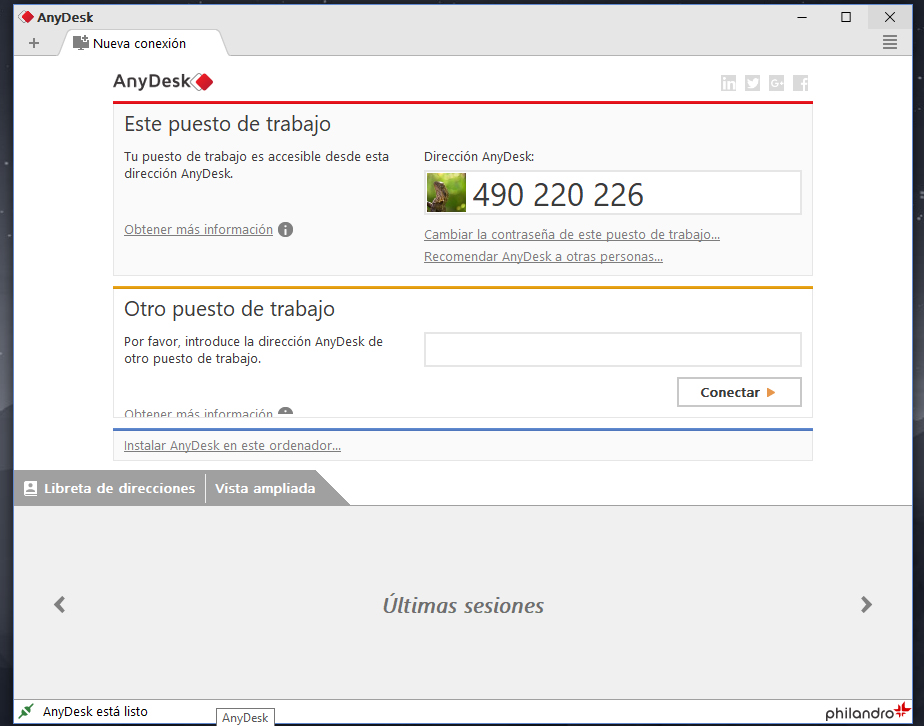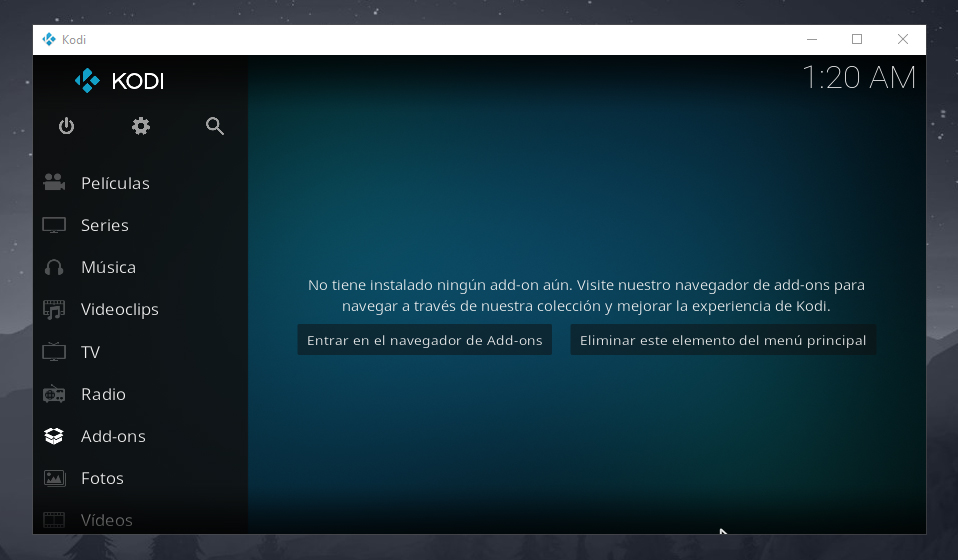Cómo acelerar y optimizar Windows 10 (2018)
En el año pasado ya hablamos sobre como optimizar Windows 10, sigue siendo válido seguir esos para para optimizar Windows, realmente es lo mismo todos los años, solo que algunas veces con las nuevas ediciones de Windows aparecen nuevas formas de realizar la tarea de optimizar o procedimientos específicos para una nueva edición.
En 2018 puedes aplicar los pasos de nuestro artículo cómo optimizar Windows 10 al máximo, perfectamente puede ser este articulo como una segunda parte, puedes seguir los pasos que te mostraremos después de seguir los de nuestro primer artículo o seguir únicamente los pasos de este artículo.
Contenidos
Actualizar nuestra versión de Windows
Esto no ser refiere a las actualizaciones que recibimos por medio de Windows Update, se trata de las actualizaciones mayores como la más reciente Windows 10 Fall Creators Update, la forma más rápida de instalar estas actualizaciones es por medio del asistente de actualización.
Una actualización de este tipo es como reinstalar Windows conservando todos nuestros archivos y programas, es un proceso que lleva algunas horas dependiendo el espacio ocupado en el disco duro.
Actualmente si usamos el asistente de actualización, nuestra edición se actualizará a Windows 10 Fall Creators Update, el procedimiento es muy simple, entramos al siguiente enlace y descargamos el asistente de actualización.

Descargado el archivo lo ejecutamos y todo el proceso es automático, hacemos clic en el botón Actualizar ahora o Update Now.
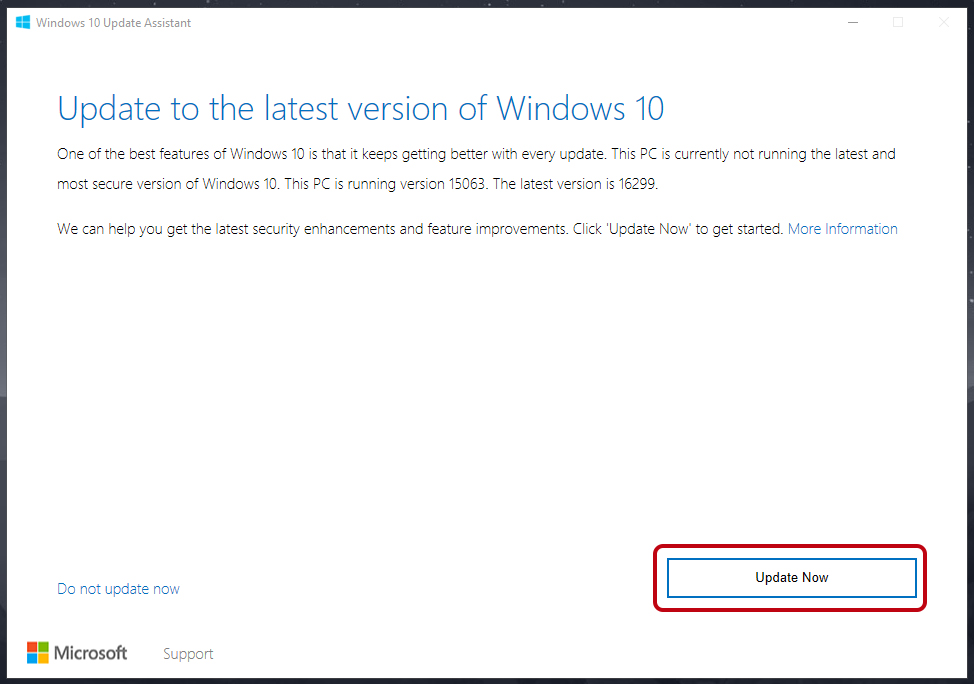
El asistente descargara e instalara la actualización automáticamente, solo debemos esperar que termine el proceso.
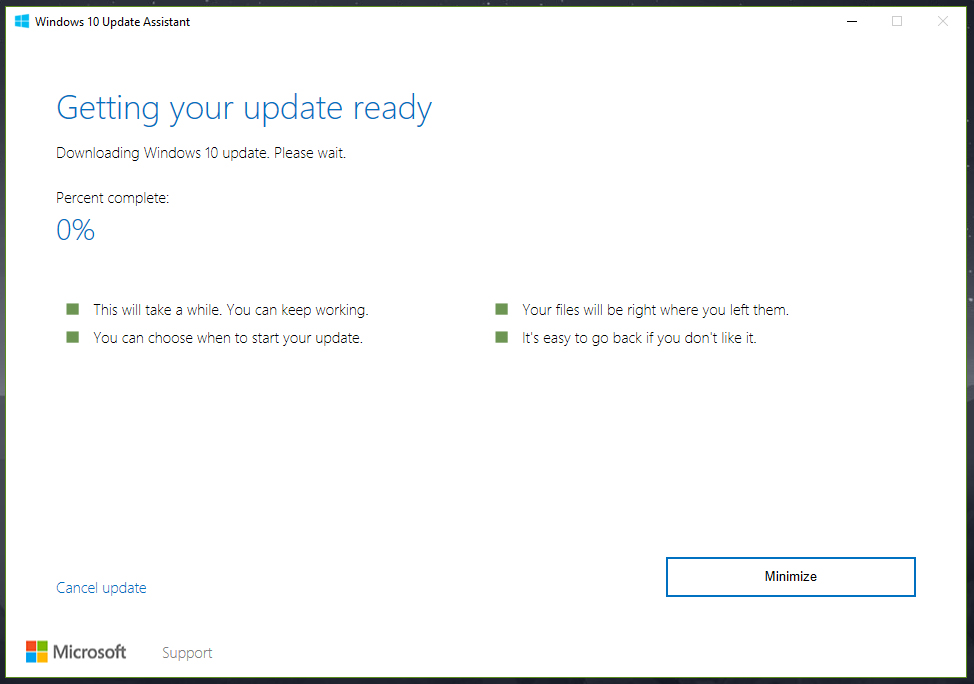
Desactivar programas en el arranque
Muchos de los programas que instalamos se agregan a la lista de programas que se inician en segundo plano durante el arranque de nuestro equipo, esto puede provocar un inicio más lento de lo normal, la recomendación es desactivar el inicio de todos estos programas.
Para desactivar el inicio de estos programas durante el arranque hacemos clic derecho en la barra de tareas y hacemos clic en Administrador de tareas.
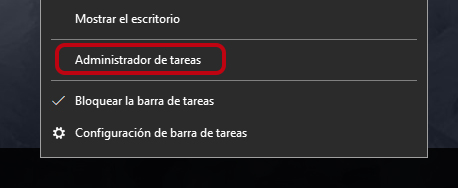
En el Administrador de tareas hacemos clic en la pestaña Inicio, dentro de este apartado encontraremos todos los programas que se están iniciando durante el arranque, para desactivarlo lo seleccionamos y hacemos clic en el botón Deshabilitar.
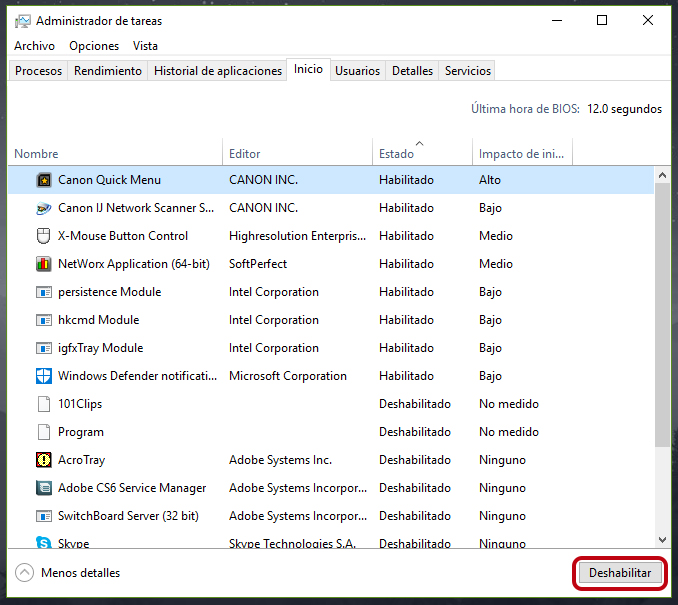
Eliminar virus y malware
Otra razón de que nuestro equipo funcione lento es por culpa de los virus y malware, es recomendable realizar un análisis regularmente para mejorar el rendimiento especialmente si somos usuarios que descargamos mucho contenido.
Puedes realizar un análisis completo desde tu actual software antivirus pero lo más recomendable es utilizar programas especializados en virus y malware, por ejemplo, el programa MalwareBytes, tiene un costo pero podemos hacer uso de la prueba gratuita de 14 días para limpiar nuestro equipo.
Para descargar el programa MalwareBytes entramos al siguiente enlace y hacemos clic en el botón Descarga gratuita.

Después ejecutamos el instalador y realizamos el análisis completo, es posible que el análisis se programe para realizarse durante el inicio, solo tenemos que aceptar y reiniciar para que inicie el análisis completo.
Estos son algunos procedimientos que podemos seguir para optimizar Windows 10 en 2018, además puedes complementarlos con nuestro articulo ya mencionado.